
Hibaüzenet érkezett, amely szerint A motor futtatásához D3D11-kompatibilis GPU szükséges amikor elindít egy alkalmazást vagy játékot, mint például a Fortnite vagy a Valorant. Ez egy gyakori hiba, és azt jelenti, hogy a GPU nem támogatja a Direct3D 11 szükséges hardverfunkcióit. De ne aggódjon. Könnyen megjavíthatod.
Mi az a D3D11 kompatibilis GPU hiba?
A D3D11 a Direct3D 11 rövidítése, amelyet 3D grafika megjelenítésére használnak. Ha a rendszer nem ismeri fel a D3D11-kompatibilis GPU-t, akkor D3D11-kompatibilis GPU-hiba jelenhet meg, és bizonyos programok nem működnek. Több okból is előfordulhat.
Mielőtt elkezdené a speciális hibaelhárítást, győződjön meg róla számítógépe megfelel a minimális követelményeknek a megnyitott játékról vagy alkalmazásról. Ez az információ általában elérhető a hivatalos webhelyükön. Ha számítógépe nem elég erős a program futtatásához, megteheti fontolja meg a frissítést .
Kipróbálandó javítások:
Íme 4 bevált módszer a D3311 kompatibilis GPU hiba . Nem kell mindegyiket kipróbálnia. Csak haladjon lefelé a listán, amíg meg nem találja a megfelelőt.
- Frissítse a DirectX-et
- Frissítse a GPU illesztőprogramját
- Töltse le a DirectX végfelhasználói futásidejű webtelepítőt
- Futtassa a játékot a dedikált GPU-n
1. javítás – Frissítse a DirectX-et
Ha számítógépén a DirectX 11-nél régebbi DirectX-verzió fut, előfordulhat, hogy nem támogatja a DirectX 11 szolgáltatásait. És ebben az esetben frissítenie kell a DirectX-et.
Először ellenőrizze a DirectX verzióját a számítógépen.
- A billentyűzeten nyomja meg egyszerre a Windows logó billentyűt és az R billentyűt a Futtatás parancs elindításához. típus dxdiag és kattintson rendben .
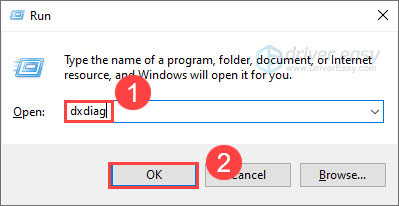
- Ellenőrizze a DirectX verzióját. Ha 12 vagy 11, akkor a DirectX már naprakész, és ugorhat a második megoldás . Ha alacsonyabb, kövesse az alábbi lépéseket a frissítéshez.
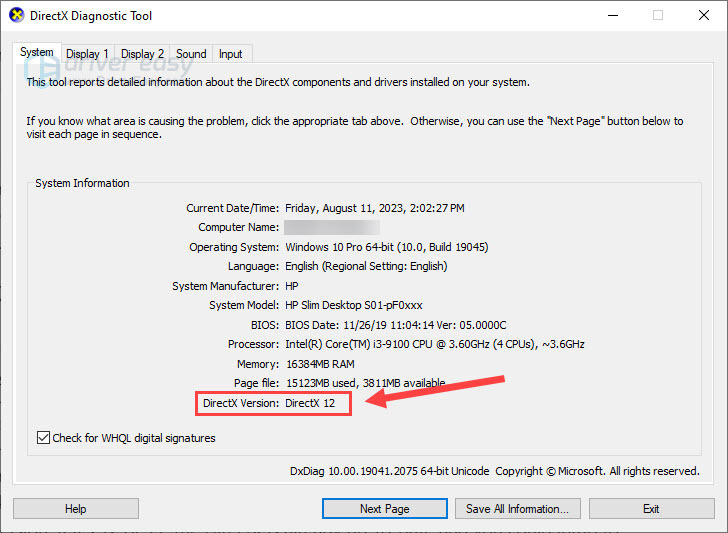
Windows 11, 10, 8 és 7 rendszeren egyszerűen megteheti telepítse a legújabb Windows frissítéseket a DirectX frissítéséhez.
- A billentyűzeten nyomja meg a gombot Windows logó gomb és én egyidejűleg a Windows beállítási alkalmazásának megnyitásához. Ezután kattintson Frissítés és biztonság .
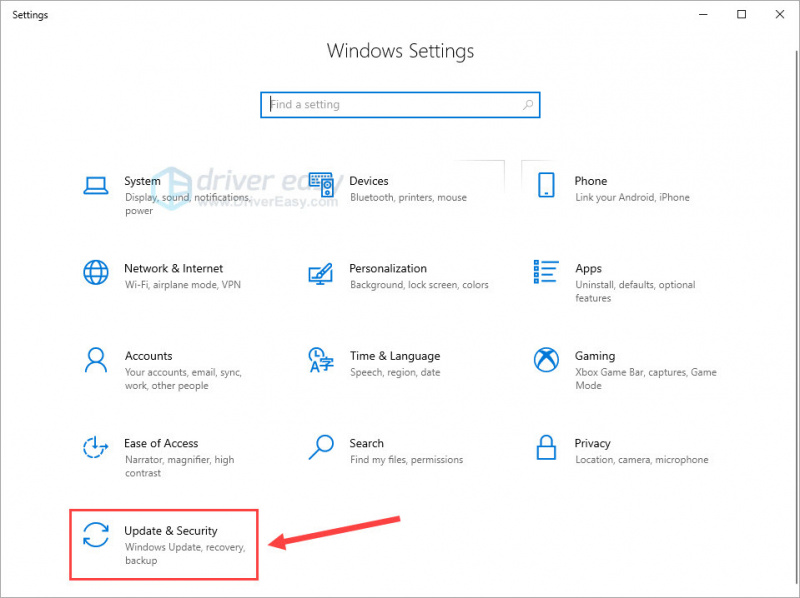
- Kattintson Frissítések keresése .
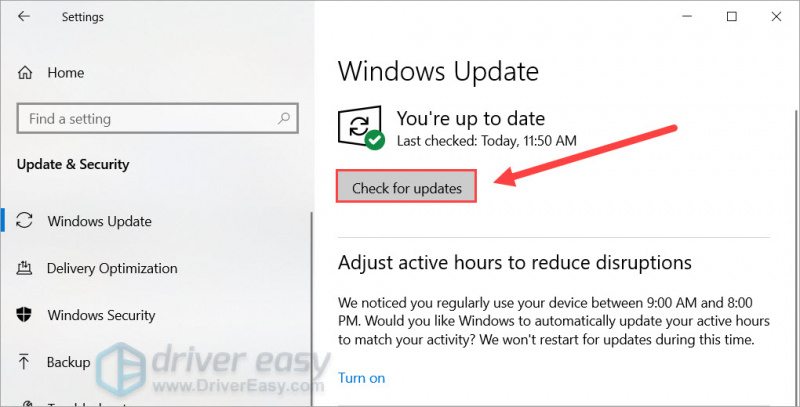
Kövesse a képernyőn megjelenő utasításokat a legújabb Windows-frissítés telepítéséhez, ami eltarthat egy ideig. Ha elkészült, ellenőrizze, hogy a DirectX verzió frissítve van-e. Ha a probléma továbbra is fennáll, folytassa a következő javítással.
Fix 2 – Frissítse a GPU illesztőprogramját
Az illesztőprogramok kezelik a hardver, például a GPU kommunikációját a számítógépes rendszerrel. Ha hibás vagy frissített, a GPU nem fog megfelelően működni. Ahhoz, hogy eszközei kiváló állapotban maradjanak, rendszeresen frissítenie kell az illesztőprogramjaikat. És ennek két módja van:
1. lehetőség – manuálisan
A GPU-illesztőprogram beszerzéséhez látogassa meg a gyártó webhelyét ( AMD , NVIDIA , vagy Intel ), keresse meg az adott Windows-verziónak megfelelő illesztőprogramot (például Windows 32 bites), és töltse le manuálisan az illesztőprogramot.
Miután letöltötte a megfelelő illesztőprogramot, kattintson duplán a letöltött fájlra, és kövesse a képernyőn megjelenő utasításokat az illesztőprogram telepítéséhez.
2. lehetőség – Automatikusan
Ha nincs ideje, türelme vagy számítógépes ismeretei a GPU frissítéséhez meghajtó manuálisan, ezt automatikusan megteheti Driver Easy .
A Driver Easy automatikusan felismeri a rendszert, és megkeresi a megfelelő illesztőprogramokat. Nem kell pontosan tudnia, milyen rendszer fut a számítógépén, nem kell megkockáztatnia, hogy rossz illesztőprogramot tölt le és telepít, és nem kell attól tartania, hogy hibát követ el a telepítés során.
Az illesztőprogramokat automatikusan frissítheti a Driver Easy INGYENES vagy Pro verziójával. De a Pro verzió mindössze 2 kattintás szükséges:
- Letöltés és telepítse a Driver Easy programot.
- Futtassa a Driver Easy programot, és kattintson a gombra Szkenneld most gomb. A Driver Easy ezután átvizsgálja a számítógépet, és észleli a problémás illesztőprogramokat.
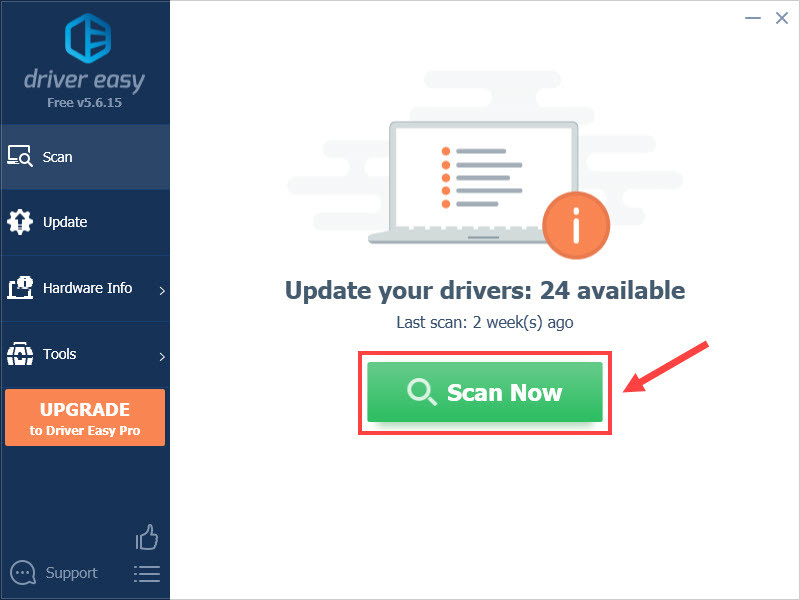
- Kattintson Mindent frissíteni hogy automatikusan letöltse és telepítse a hiányzó vagy elavult illesztőprogramok megfelelő verzióját a rendszeren (ehhez a Pro verzió – a rendszer kéri, hogy frissítse, ha rákattint Mindent frissíteni ).
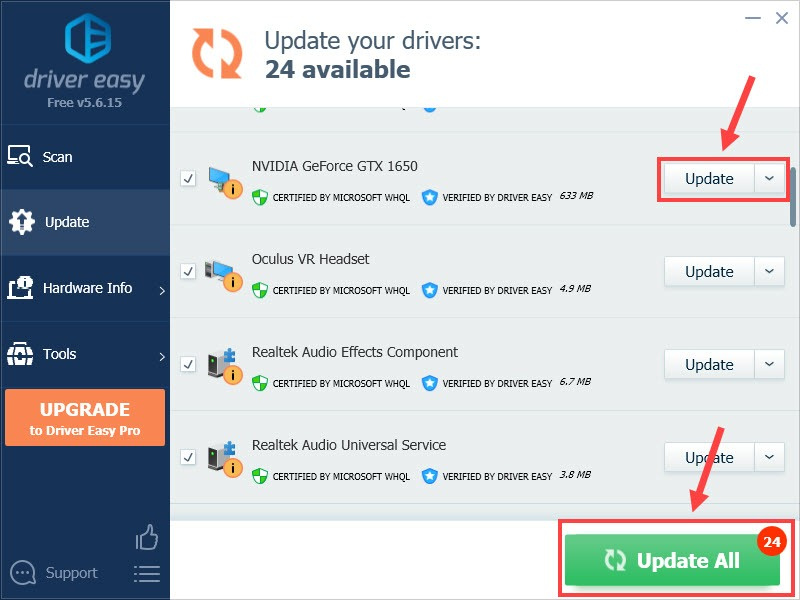
Ha segítségre van szüksége, forduljon A Driver Easy támogató csapata nál nél support@drivereasy.com .
Ellenőrizze, hogy a hiba megismétlődik-e a játék megnyitásakor. Ha igen, ne frusztráljon. Van még néhány javítás, amelyet megpróbálhat.
3. javítás – Töltse le a DirectX végfelhasználói futásidejű webtelepítőt
A DirectX végfelhasználói futásidejű webtelepítő pótolhatja a hiányzó vagy sérült DirectX fájlokat, és megoldhatja a D3D11 kompatibilitási problémát.
- Menj a Microsoft letöltési oldal és töltse le a Microsoft DirectX End-User Runtime telepítőjét.
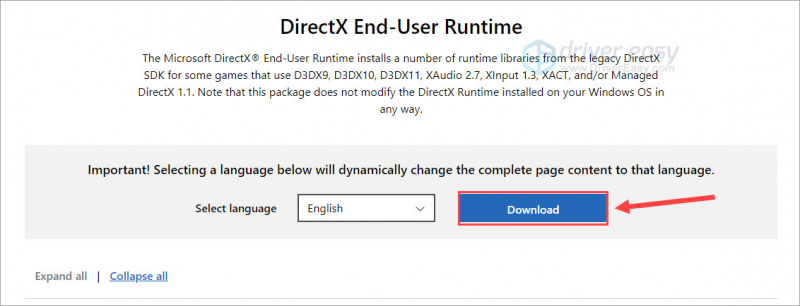
- Nyissa meg a dxwebsetup.exe fájlt, és kövesse a képernyőn megjelenő utasításokat a szoftver számítógépre történő telepítéséhez.
Indítsa újra a számítógépet a módosítások alkalmazásához, és a hiányzó DirectX-fájlokat pótolja. Ha a probléma továbbra is fennáll, nézze meg a következő módszert.
4. javítás – Futtassa a játékot a dedikált GPU-n
Ha integrált és dedikált grafikus kártyával is rendelkezik a számítógépen, mindenképpen a dedikált GPU-n futtassa a játékot. Megbirkózik a nagyobb igénybevételt jelentő feladatokkal, például a játékkal, és megelőzheti az esetleges D3D11 kompatibilitási problémát.
- Az asztalon kattintson jobb gombbal bármelyik üres helyre, majd kattintson Megjelenítési beállítások .
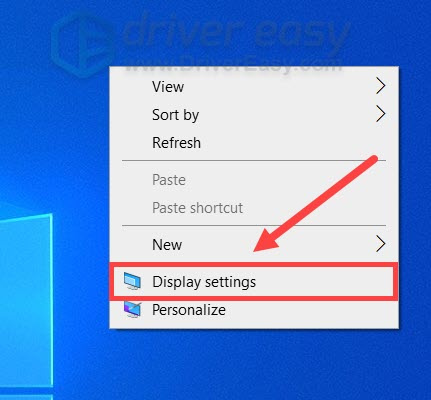
- Görgessen a Több megjelenítés szakaszhoz, és kattintson a gombra Grafikai beállítások .
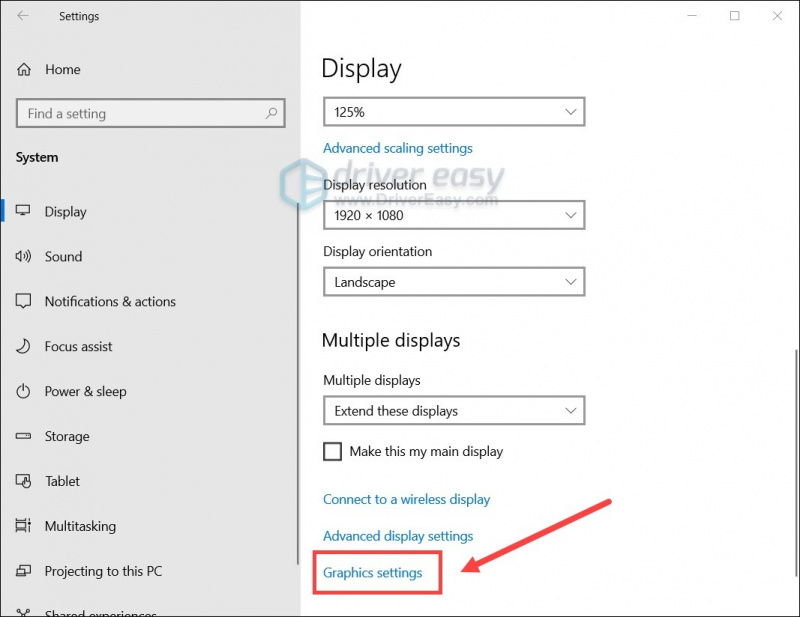
- Kattintson Tallózás a hibát kiváltó program vagy játék megadásához.
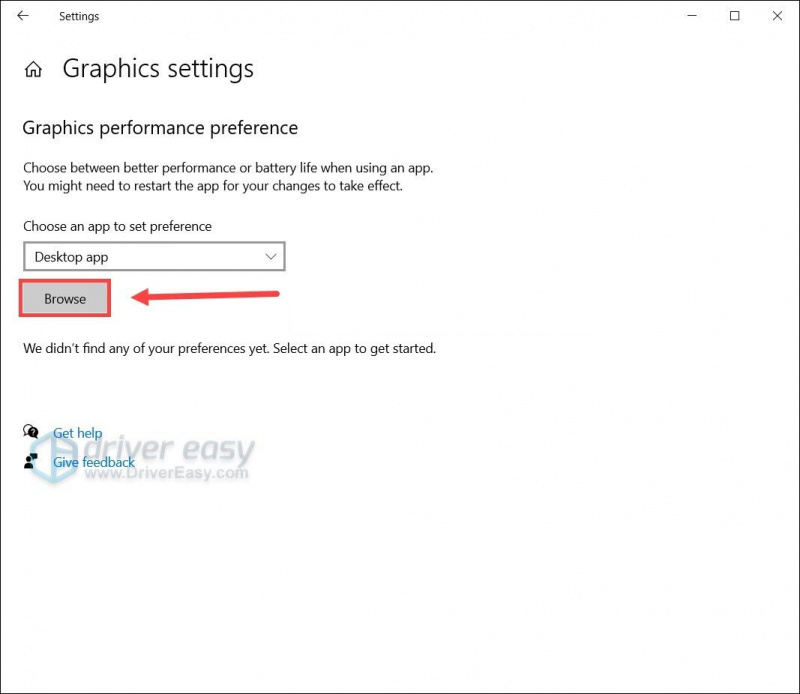
- Kattintson Lehetőségek .

- Választ Nagy teljesítményű a dedikált GPU használatához, és kattintson a gombra Megment .
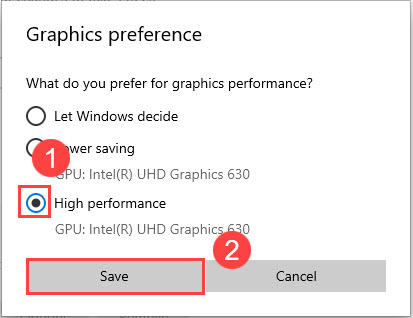
Indítsa el a játékot vagy programot, és ellenőrizze, hogy a hibaüzenet most eltűnik-e.
Remélhetőleg a fenti javítások egyike segített megszabadulni a D3D11-kompatibilis GPU szükséges a motor futtatásához. Ha bármilyen kérdése vagy javaslata van, kérjük, hagyjon megjegyzést alább.
![[MEGOLDVA] A Modern Warfare összeomlik PC-n](https://letmeknow.ch/img/other/91/modern-warfare-crash-sur-pc.jpg)
![[MEGOLDVA] Vissza 4 A Blood Voice Chat nem működik](https://letmeknow.ch/img/knowledge/73/back-4-blood-voice-chat-not-working.jpg)

![[Megoldva] Valheim dadogás és fagyasztás a PC-n](https://letmeknow.ch/img/program-issues/55/valheim-stuttering-freezing-pc.png)

![[Megoldva] OBS ledobó keretek – 2022-es tippek](https://letmeknow.ch/img/knowledge/30/obs-dropping-frames-2022-tips.jpg)
